Obsah:
Způsob 1: Aktivace GPS
Sledování polohy v reálném čase není možné bez GPS, které je třeba aktivovat v "oznamovací liště" (panelu rychlého přístupu): stačí stisknout tlačítko "Poloha" (může být také nazýváno "Místo" — závisí na firmwaru zařízení).
Více informací: Aktivace a nastavení GPS na Android a iOS

Způsob 2: Změna časových parametrů
Jelikož mnoho chytrých telefonů nemá plnohodnotné možnosti sledování rychlosti pohybu, Yandex.Navigator ji vypočítává na základě ušlé vzdálenosti.Pro to je důležité nastavit správné datum a čas.
Varianta 1: iOS
Aby mobilní zařízení od Apple automaticky a správně určovalo čas, postupujte následovně:
- Otevřete nastavení iPhonu, posuňte je trochu dolů a přejděte do sekce "Obecné".
- Po proscrollování seznamu dostupných možností klepněte na název podsekce "Datum a čas".
- Přepněte přepínač "Automaticky" do aktivní polohy.
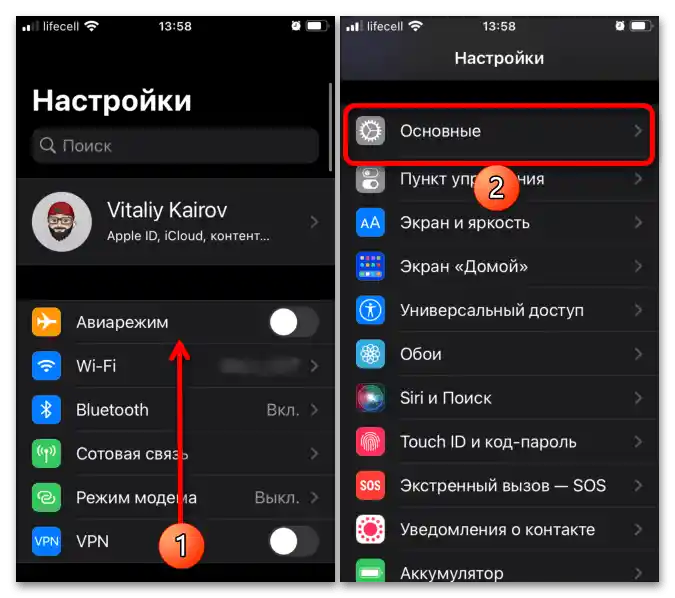
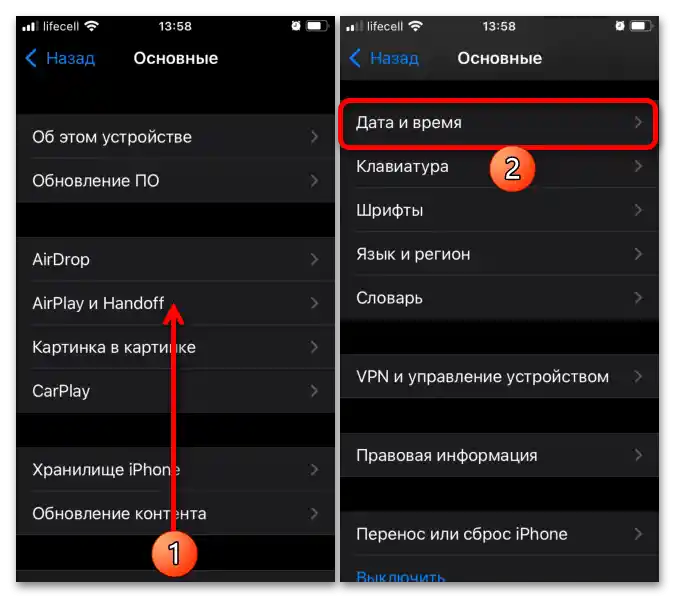
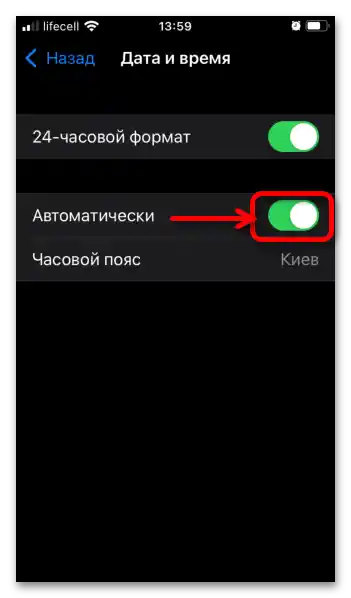
Více informací: Jak nastavit datum a čas na iPhonu
Varianta 2: "Čistý" Android
V nezměněné verzi Androidu od třetích výrobců je třeba provést následující:
- Spusťte aplikaci "Nastavení".
- Přejděte do sekce "Systém".
- Otevřete záložku "Datum a čas".
- Klepněte na položku "Datum a čas sítě".
- Vyberte možnost "Synchronizovat čas podle sítě". Tím se přesnost určení stane maximální.
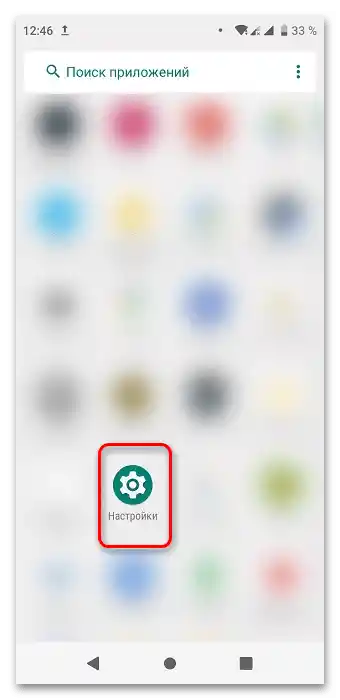
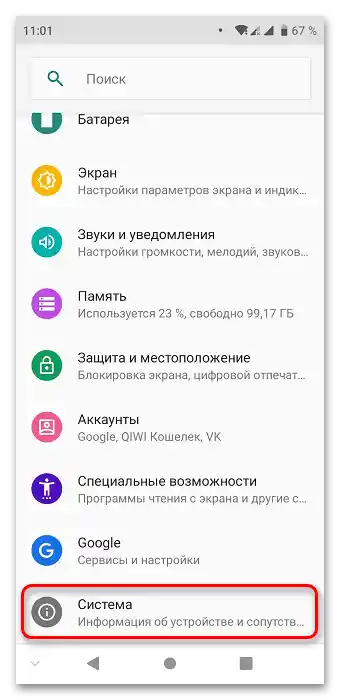
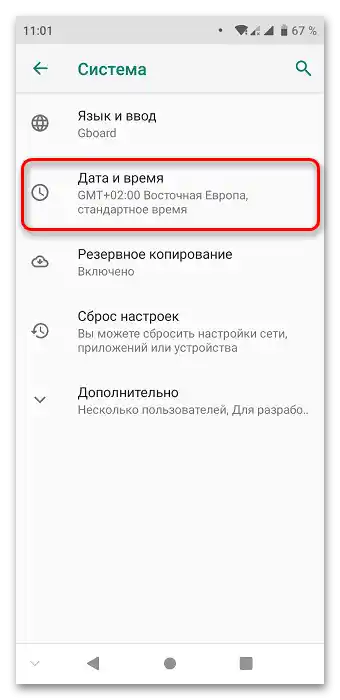
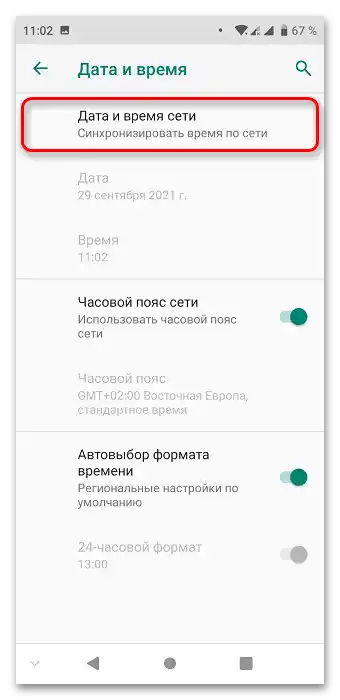
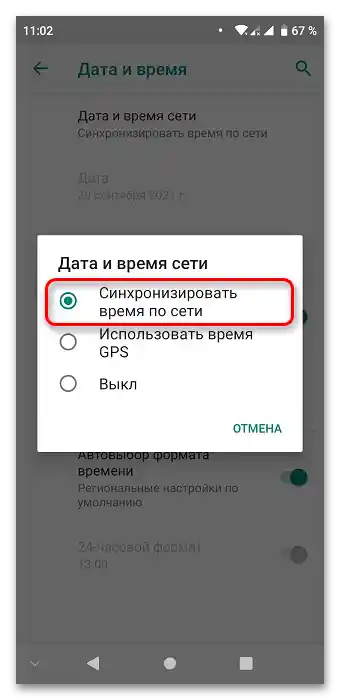
Varianta 3: Samsung One UI
Rozhraní ovládacího panelu smartphonu na Samsungu bylo výrazně přepracováno ve srovnání se standardním Androidem.
- Otevřete nastavení zařízení.
- Přejděte do kategorie "Obecná nastavení".
- Klepněte na "Datum a čas".
- Aktivujte automatické určení času.
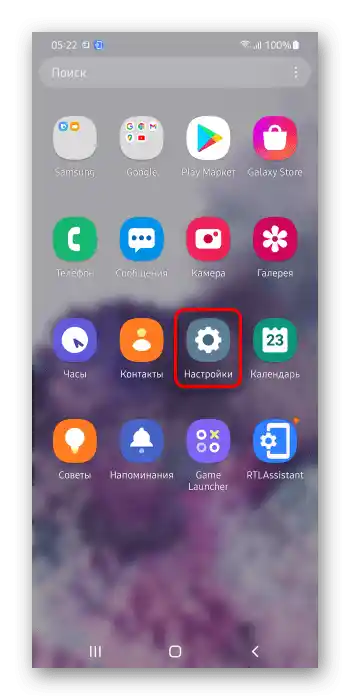
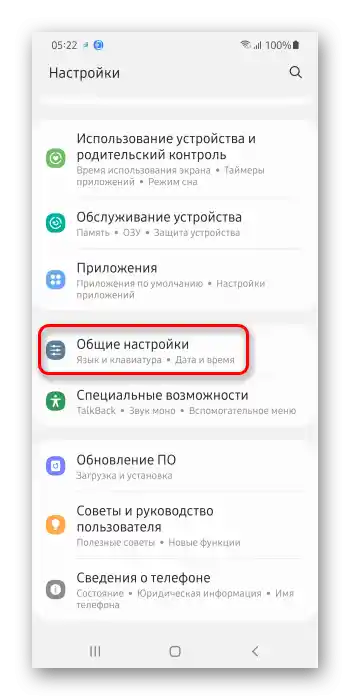
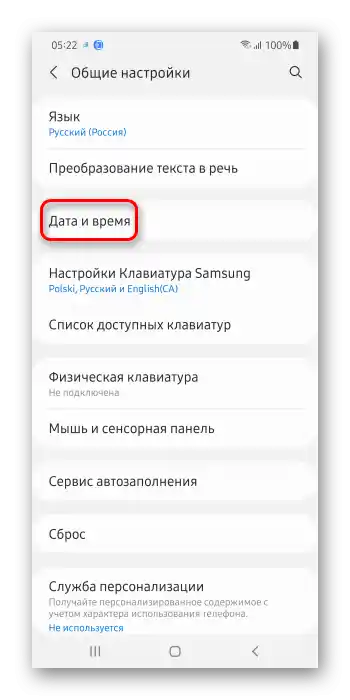
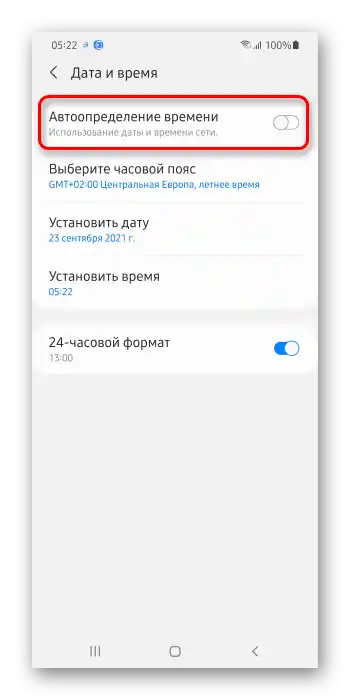
Poznámka: V proprietárních rozhraních Androidu od jiných výrobců postupujte analogicky podle výše uvedených pokynů.
Způsob 3: Aktualizace aplikace
Možná je chyba spojena s konkrétní verzí Yandex.Navigatoru.V takovém případě je třeba počkat na nové vydání a stáhnout ho.
Důležité! Používejte oficiální obchody s aplikacemi (Google Play Market, Galaxy Store, Huawei AppGallery), abyste si byli jisti bezpečností stahovaného softwaru. Na iPhonu je jedinou možnou variantou oficiální App Store.
- Spusťte katalog aplikací. V následujícím příkladu se používá předinstalovaný na Android zařízeních Google Play Market.
- Otevřete stránku aplikace, najděte ji pomocí vyhledávacího formuláře, menu nainstalovaných programů nebo podle výše uvedeného odkazu, který odpovídá mobilní platformě. Využijte tlačítko "Aktualizovat".
- Jakmile proces skončí, budete moci pokračovat v používání Navigátoru.
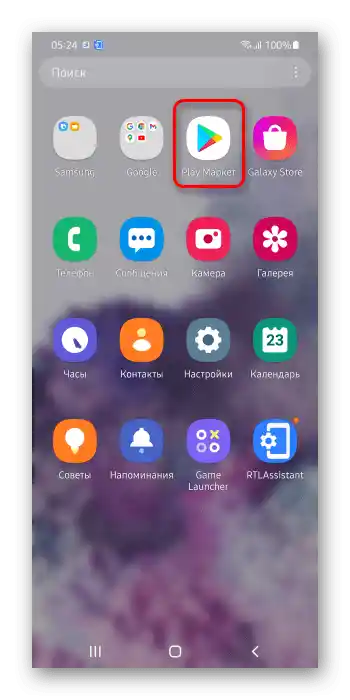
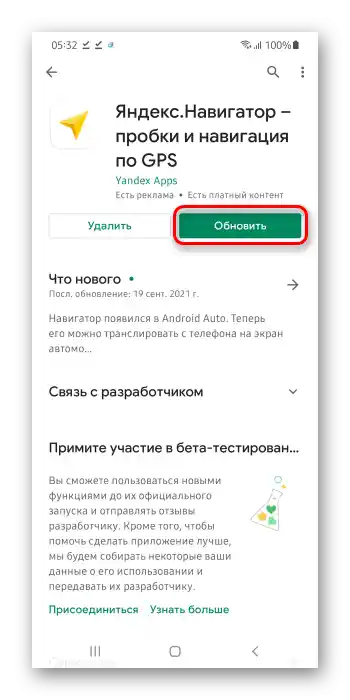
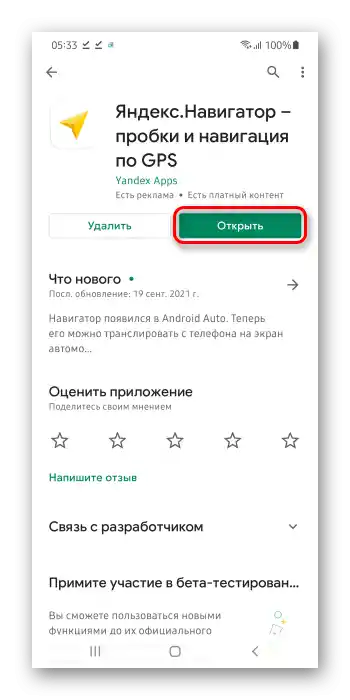
Přečtěte si také: Jak aktualizovat aplikaci na telefonu